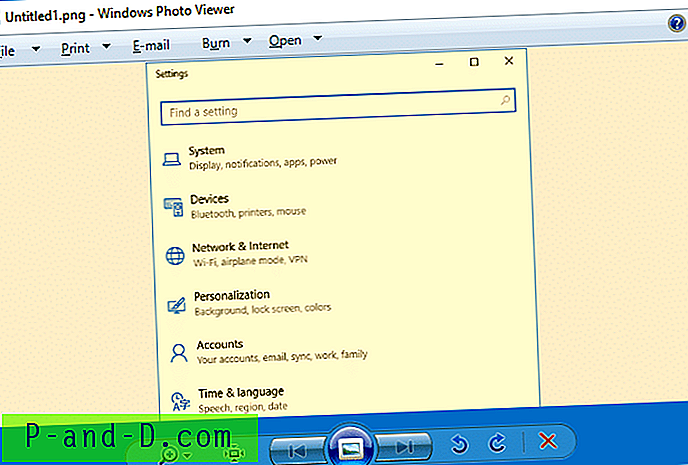Microsoft är välkänt för att ha gjort stora förändringar av sina produkter som sina kunder till synes inte ville ha eller begär, Windows 8 är ett nyligen exempel på något med många svepande förändringar som visade sig vara kontroversiella. Men innan detta var en annan stor förändring av en produktlinje med Microsoft Office 2007 och införandet av Ribbon användargränssnitt. Människor kunde inte på samma gång få huvudet runt det helt annorlunda sättet att visa de mest använda alternativen som tidigare var i form av lätta att förstå knappar och menyer i Office 2003.
Till och med idag är det fortfarande många som inte fortsätter med Office-bandgränssnittet, även om Office 2010, 2013 och till och med det nya 2016 fortfarande använder en uppdaterad version av bandet istället för traditionella knappar och menyer. Även om detta inte är ett problem för vissa, tycker andra om det gamla UI: s kännedom och fungerar bättre när de vet var allt är. Tyvärr har Microsoft tagit bort alla alternativ för att ha de gamla menyerna och knapparna gränssnitt tillgängliga i sina Office-produkter, från deras synvinkel är det Ribbon eller ingenting.
Det är nu upp till tredje part att hjälpa till att återuppliva denna funktionalitet och tack och lov har några av dem släppt produkter som hjälper dig att göra det. Vissa är gratis och andra är inte så du behöver bestämma vad som passar dig bäst. Här visar vi dig några av de tillgängliga gratisalternativen. 1. RibbonCustomizer
RibbonCustomizer är ett tillägg som fungerar på Office 2007-versioner av Word, Excel och PowerPoint. Även om produkten nu avbryts och webbplatsen har försvunnit, fungerar den fria versionen av RibbonCustomizer fortfarande perfekt på den senaste versionen av Office 2007. Även om detta inte är en fullständig ersättning för Ribbon UI för att få tillbaka Office 2003-utseendet, det tar tillbaka en flik där du kan göra den gamla stilmenyn och knapparna tillgängliga.
Om du vill använda RibbonCustomizer installerar du det och öppnar sedan Word, Excel eller Powerpoint 2007. Klicka på fliken Visa i bandet och klicka på rullgardinsmenyn Anpassa band . Håll muspekaren över undermenyn Anpassningsscheman och välj något av alternativen, då placerar du den klassiska UI-fliken i den valda änden av Ribbon-flikarna.

När du väljer den klassiska UI-fliken visar Ribbon-området hur det ser ut som Office 2003-menyerna och de vanligaste standardknapparna. Även om det inte är en 100% korrekt ersättning för de tidigare Office-knapparna och -menyerna, är det en bra tillnärmning som bör göra att användare som vill ha ett traditionellt gränssnitt känner sig mer hemma.
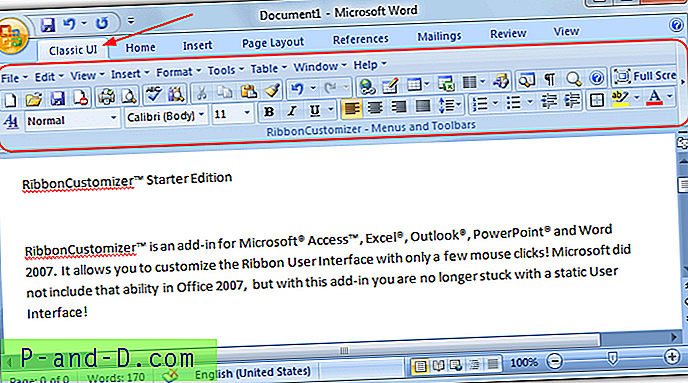
Tidigare fanns det två versioner av RibbonCustomizer, Starter och Professional. Den gratis startversionen är uppenbarligen mer begränsad i sina funktioner och funktioner, men Professional är inte längre tillgänglig. Den ursprungliga webbsidan för RibbonCustomizer Starter kan ses i Internetarkivet om du vill se funktionslistan. När det testades verkade det också fungera bra på Office 2010 och 2013.
Ladda ner RibbonCustomizer
2. UBitMenu
Precis som RibbonCustomizer är UBitMenu ett tillägg för Microsoft Office, även om det här är fyra år yngre och officiellt säger att det stöder Office 2007, 2010 och även Office 2013. Att vara ett Office-tillägg innebär att inga filer korrigeras och inga körbara filer eller tjänster måste köras i bakgrunden. Det verkliga sättet som det ser ut och fungerar i Excel, PowerPoint och Word är nästan identiskt med RibbonCustomizer och lägger till en ny flik till Ribbon som innehåller de gamla stilfunktionerna.
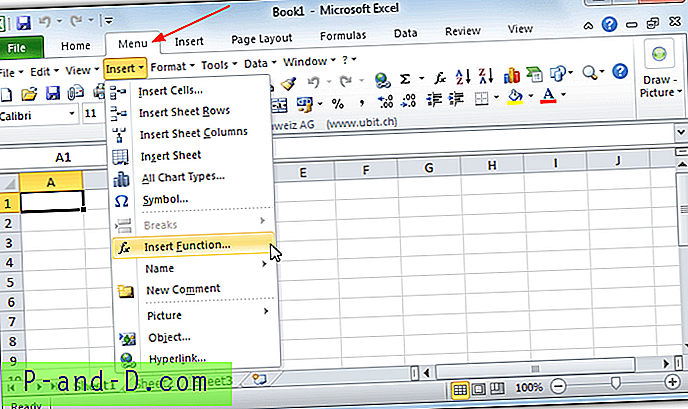
Användning är ganska mycket idiotsäker, allt du behöver göra är att ladda ner och installera UBitMenu (25 olika språk finns) och öppna sedan Word, Excel eller Powerpoint. En ny flik som heter Meny kommer att finnas tillgänglig på bandet där du kan komma åt 2003-menyerna och knapparna. Fliken är återigen en nära tillnärmning som ska glädja dem som fortfarande föredrar Office 2003-utseende. UBitMenu är gratis för personligt bruk men du måste betala om du vill använda tillägget för kommersiella ändamål. En separat version är också tillgänglig speciellt för Outlook men den är inte gratis att använda.
Ladda ner UBitMenu
3. Office Classic Menu
Som du kanske gissat nu är det enda verkliga sättet att lägga till Office 2003-stilfunktioner till nyare Office-versioner genom att använda Office-tilläggssystemet. Denna produkt är inte annorlunda och fungerar på samma sätt som de andra program som anges ovan för Excel, Powerpoint och Word 2007, 2010 och 2013 (inklusive Office 365). Den har dock en separat installationsinstallation för varje version, så se till att du laddar ner rätt. Liksom UBitMenu, ladda bara ner och installera Office Classic Menu och en ny flik kallad Classic Menu visas tillsammans med de andra Ribbon-flikarna.
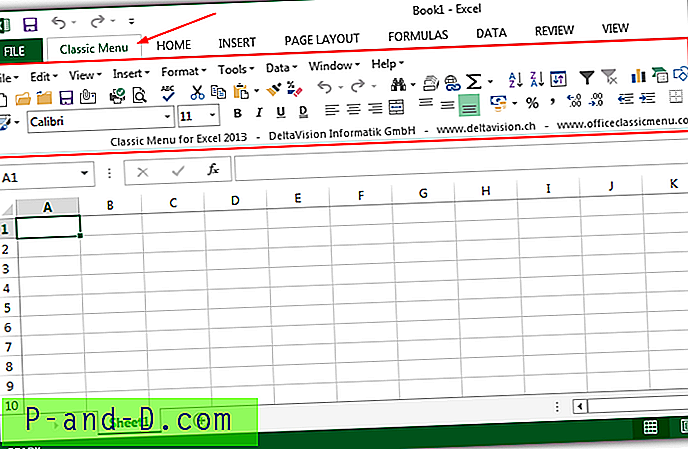
Även om skillnaderna mellan RibbonCustomizer, UBitMenu och Office Classic Menu är små i Office 2007 och 2010, har Office Classic Menu en liten fördel i Office 2013. Det beror på att både menyerna och knapparna i den klassiska fliken är lite mer åtskilda, andra två tillägg har saker tätare packade i ett mindre område så att det känner sig lite trångt. En separat dedicerad 2013-version hjälper i detta fall. Office Classic Menu är gratis för personligt bruk.
Ladda ner Office Classic-menyn
Obs: Alla tre produkterna ovan fungerar för Word, Excel och Powerpoint. Om du letar efter den klassiska 2003-stilen för andra Office-produkter som Outlook, Publisher, Access, Onenote etc, kan du behöva överväga betalda alternativ. Addintools har faktiskt ett ganska förvirrande utbud av klassiska menyer för Office-produkter, som alla är shareware. Om Word eller Excel är allt du vill bör du testa de gratis alternativen ovan först.